单击选中此图形,图形外会出现8个控制点,可以拖动调节大小和位置,还有一个绿色的旋转柄,可以通过拖动调节旋转角度。

按住SHIFT同时鼠标左键按住此图形的右下角的控制点,沿对角线方向拖动到合适大小,这是一个文字按钮素材,很漂亮,但也有不足,就是淡化了圆的内涵,因此需要改变一下,如图,右击文字按钮,在快捷菜单中选择“组合”接连菜单中的“取消组合”命令,分解这个组合,
分别选中,删去高光部分和文字框,只留按钮部分就可以了。
最后结果如下:

WPS图形
同理处理其他图形。
依次单击“试图”--“网格和参考线”命令,调出“网格线和参考线”对话框,勾选其中的“对象与网格对齐”、“对象与其他对象对齐”、“屏幕上显示网格”、“屏幕上显示绘图参考线”几项内容,单击“确定”命令按钮完成设置。
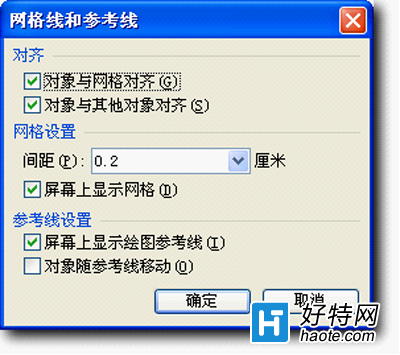
网格线和参考线
适当调节图形位置和大小,通过调整图形的位置来调整图形位置。先选中要调整的图形,使其边框上出现8个控制点,然后根据需要拖动控制点,图形随之改变大小。当鼠标指针放在图形边上的任何不是控制点的位置时,鼠标指针附带十字箭头,这时拖动鼠标可调整图形的位置。左键单击选中第一个圆的图形,横向拖动,会出现一个与正方形左对齐的竖虚线,这时候就意味着圆与正方形实现左对齐,沿着这条虚线上下移动,会出现一个与长方形左对齐的横虚线,这时候就意味着圆与长方形实现底端对齐,释放鼠标则圆的位置设置完成。

同理可以设置三角形大小和位置。
看看原来的演示文稿,你会发现有了很大的变化。

同理处理其他页的图形,美化这些图形。
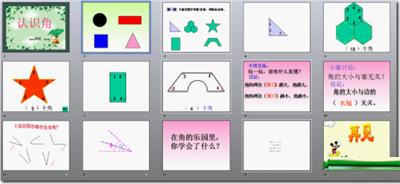
原演示文稿的演示文稿效果
处理后的结果如下:
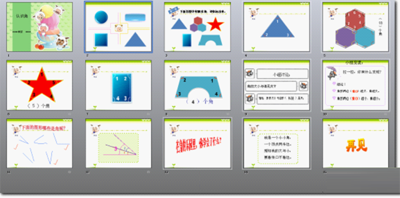
修改后的演示文稿效果
小编推荐阅读